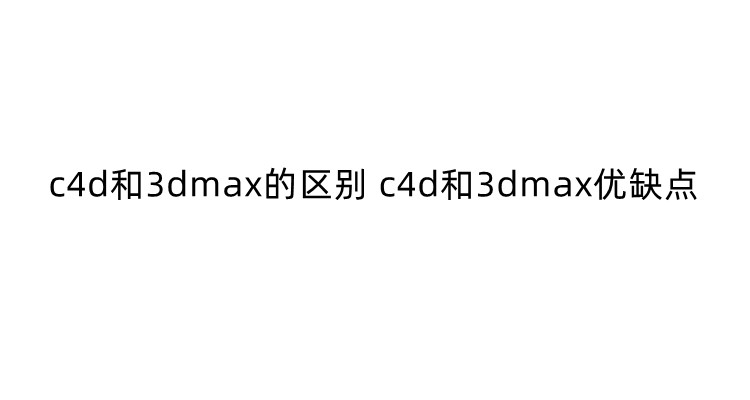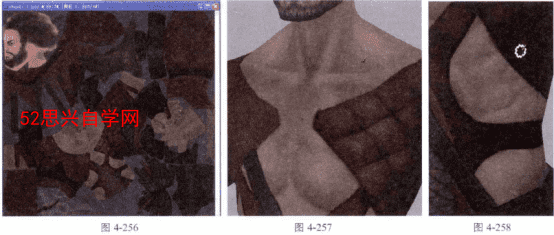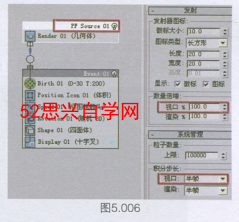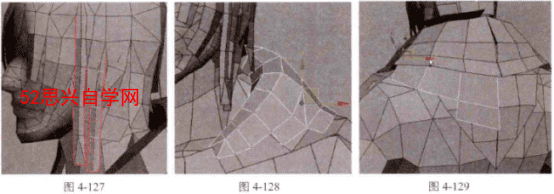3dmax游戏斧头基本做法 3dmax斧柄的制作技巧(一)
网络游戏制作的流程可分为4步,首先由策划人员编写游戏策划案;然后原画人员根据策划案将游戏中所涉及的物件,如武器、场景、人物设计等绘制出来;接着交给3D设计师,进行三维制作;最后将做好的三维美术资源交给引擎,通过程序进行编辑,如图所示。

在制作一个模型之前,首先要对原画进行分析,包括物体的结构、质感、风格及表现手法等。前期的充分思考与准备,能够很大程度上提高后期制作的效率。本原画在结构上分为斧柄和刀头两部分,质感以金属表现为主,原画如图所示。

1.创建斧柄
Step01 在制作之前,首先要调亮环境色,以便更清楚地观察模型的整体结构。打开3ds Max软件,单击Rendering (渲染)菜单,选择Environment (环境)选项,如图(左)所示,打开Environment and Effect (环境和特效)面板,将Ambient (环境)颜色调亮,如图(右)所示。这样在视图中观察模型会带有自发光的效果,不至于出现较黑的面。
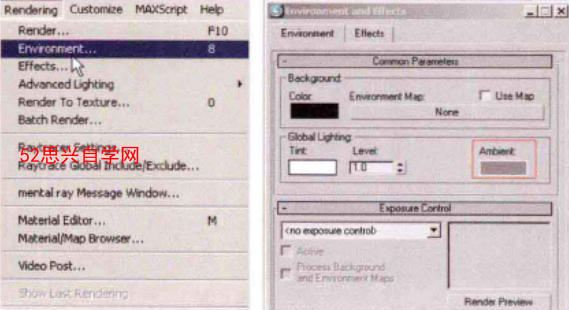
Step02 创建斧柄。首先制作斧柄尖头部分。在顶视图中创建Standard Primitives (标准几何体)Cylinder (圆柱),将Sides (边数)设置为6,如图所示。按F4键切换到“模型+线框”的显示方式。
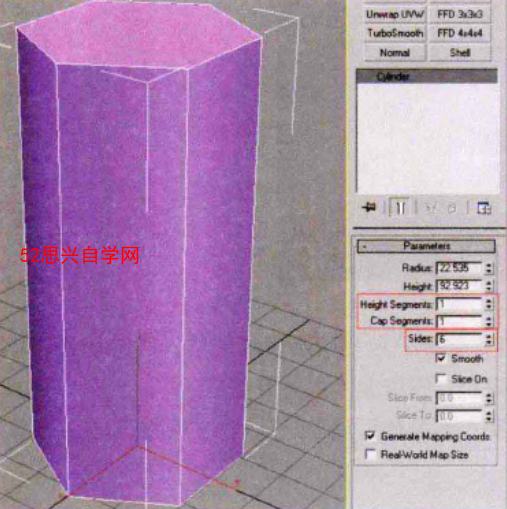
Step03 将模型坐标轴位置归于原点处,即,x/y/z轴为0,如图所示。这样在旋转视图时模型不会偏离。另外,在导入引擎编辑器后,模型的坐标轴默认会位于视图的原点处。如果在3ds Max中,模型没有位于原点,则导入后模型与坐标轴就会偏离,不易于操作。

Step04 将模型转化为可编辑多边型。选择模型,单击鼠标右键,在弹出的快捷菜单中选择Convert To (转化为) Convert to Editable Poly (转化为可编辑多边形)选项,如图所示。
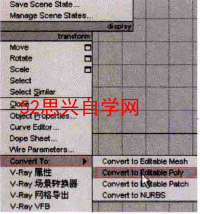
Step05 进入Editable Poly (可编辑多边形)面板的屋(点)层级面板,选择圆柱顶部所有点,单击鼠标右键选择Collapse (塌陷)选项,如图(左)所示,将所有点焊接为一点,创建出斧柄尖的部分,如图(右)所示。
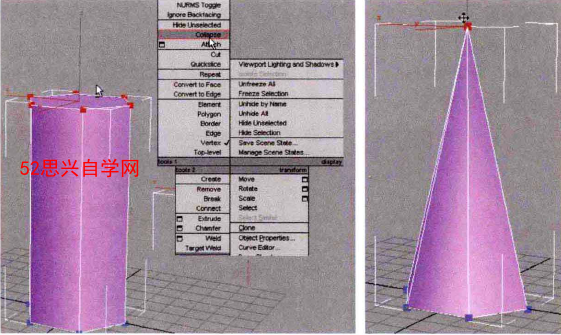
提示:在EditablePoly(可编辑多边形)面板中的大部分常用命令在右键的快捷菜单中都可以找到,因此在制作中,要更多地使用右键快捷菜单来操作。
Step06 进入Editable Poly (可编辑多边形)的口(面)层级面板,选择模型底面,单击Extude(挤出)工具的设置按钮,对底面进行挤出,然后选择挤出的面,沿z轴向下移动,调整至如图所示的位置。
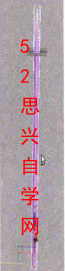
Stepl07 赋予模型材质。在(修改)面板中,将模型颜色设为黑色,如图(左)所示。按M键,打开Material Editor (材质编辑器),选中一个材质球,单击看(为所选指定材质)按钮,为其指定一个灰色材质,如图(右)所示。
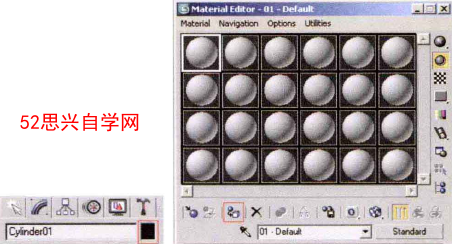
Step08 在制作的过程中,本着从整体到局部的原则,开始在斧柄上加线,将细节制作出来。进入Editable Poly (可编辑多边形)面板的反(边)层级面板,选择斧柄纵向上的所有边,单击Connect (连接)工具的设置按钮,如图(左)所示,连接一条线,沿z轴向上移动并缩放,调整后的效果如图(右)所示。

提示:连接工具的快捷键是Ctrl+Shift+E。
Step09 继续选择边,按快捷键Ctrl+Shift+E,连接线并缩放,如图(左)所示。继续加线并调整,如图(右)所示。

Step10 制作这种结 构还可以选择另一种方法,即“边移动边复制”。将下半部分的面删除,如图(左)所示,然后进入Editable Poly (可编辑多边形)面板的原(边界)层级面板,选择底面镂空的边界,按住Shft键沿z轴向下移动,新复制出来一圈面,再使用缩放工具进行缩放,调整后的效果如图(右)所示。
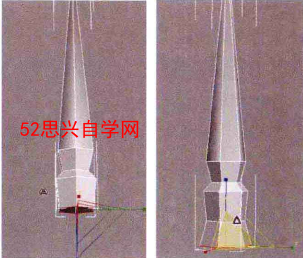
Step11 依照此方法,按照原画轮廓,继续向下边移动边复制,并缩放调整形状,制作出斧柄的大致结构,如图(左)所示。然后激活前视图,在点模式下,继续调整形状,局部有细节变化的地方还需再加线调整。注意模型的布线要均匀、合理,有线的地方-定体现出结构, 如图(右)所示。

Step12 制作下方的魔法石模型。选择底边镂空的边界,继续向下边移动边复制,然后单击鼠标右键,在弹出的菜单中选择Collapse (塌陷)工具,如图(左)所示,将边界焊接为一点,加线调整形状,如图(右)所示。
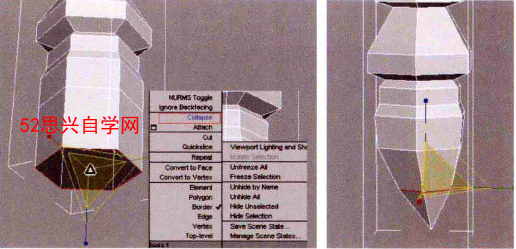
Step13 指定光滑组。按F4键,切换到实体显示,发现模型的每个面都棱角分明,如图(左)所示,这是由于每个面的光滑值都不同。因此首先要统一光滑数值, 选择所有面,进入Polygon:Smoothing Groups(多边形:光滑组)面板,单击Clear All (清除所有)按钮,再统一指定光滑组的值为“1”,如图(中)所示。此时的模型效果如图(右)所示。

Step14 将需要有转折效果的临近的两层面设置成不同的光滑数值,以1.,2.2.,....." 区分,从而达到我们想要的转折效果。选择斧尖下的一圈面,将光滑数值设为“2”,如图(左)所示。选择下层面,将光滑值设置为“1”,如图(右)所示。再下层面设置为“2”,以此类推。
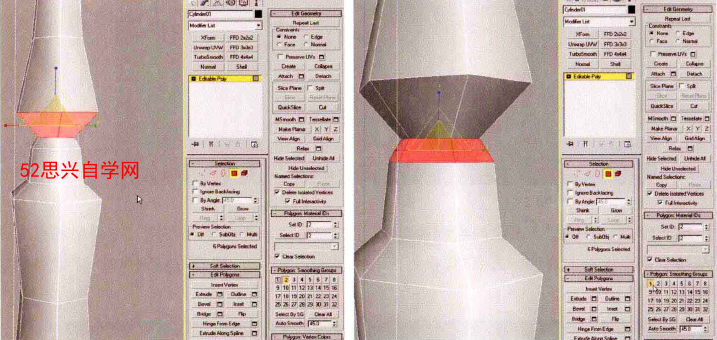
Step15 分配完光滑组的模型效果如图所示。

ps:如果你想学习互联网推广没有人指导,可以加客服QQ2121882157,有偿顾问。声明:本文内容转载自互联网,该文观点仅代表作者本人。本站仅提供信息存储空间服务,不拥有所有权,不承担相关法律责任。如发现本站有涉嫌抄袭侵权/违法违规的内容,请联系客服删除。